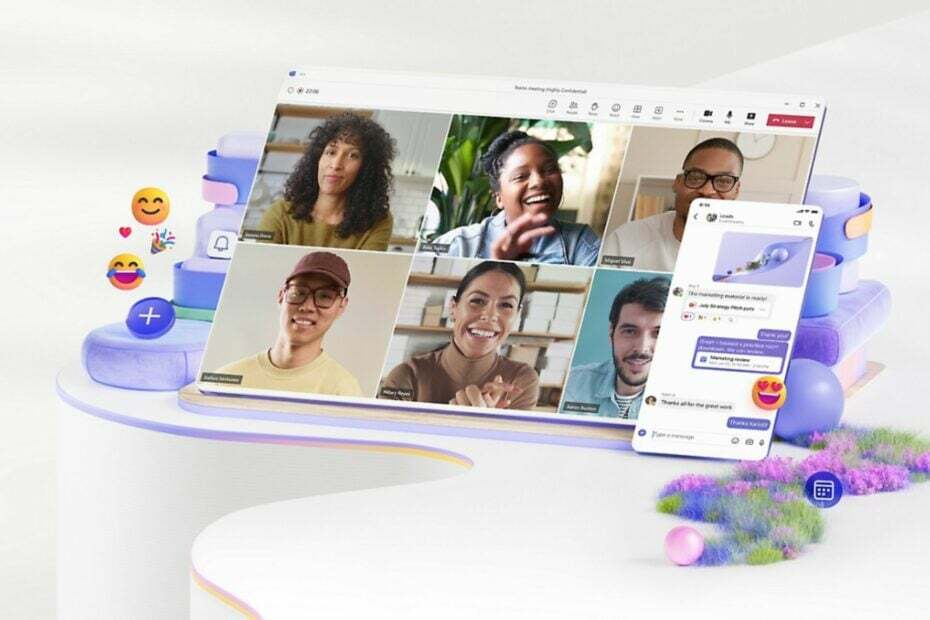- თუ Microsoft Teams– ის დანამატს ჩამოტვირთავთ Outlook– ისთვის, ისარგებლებთ პროგრამების შესანიშნავი ინტეგრაციით.
- თeams outlook მოდული დაგეხმარებათ შექმნათ შეხვედრები პირდაპირ Outlook- იდან.
- ჩვენი სახელმძღვანელოს პირველ ნაწილში შეისწავლით თგადმოწერეთ და დაამატეთ Microsoft Teams მოდული Outlook- ისთვის.
- ვერ ხედავთ Teams Outlook დამატებას ვარიანტებში? ეს საკითხი ხშირად დაკავშირებულია ადმინისტრატორის რეალურ ნებართვებთან.

ეს პროგრამა გამოასწორებს კომპიუტერის ჩვეულებრივ შეცდომებს, დაგიცავთ ფაილების დაკარგვისგან, მავნე პროგრამებისგან, აპარატურის უკმარისობისგან და მაქსიმალურად შესრულდება თქვენი კომპიუტერი შეასწორეთ კომპიუტერის პრობლემები და ამოიღეთ ვირუსები ახლა 3 მარტივ ეტაპზე:
- ჩამოტვირთეთ Restoro PC Repair Tool რომელსაც გააჩნია დაპატენტებული ტექნოლოგიები (პატენტი ხელმისაწვდომია) აქ).
- დააჭირეთ დაიწყეთ სკანირება Windows– ის პრობლემების მოსაძებნად, რომლებიც შეიძლება კომპიუტერის პრობლემებს იწვევს.
- დააჭირეთ შეკეთება ყველა თქვენი კომპიუტერის უსაფრთხოებასა და მუშაობაზე გავლენის მოსაგვარებლად
- Restoro გადმოწერილია 0 მკითხველი ამ თვეში.
Microsoft გუნდები შესანიშნავი საშუალებაა, თუ გსურთ თანამშრომლობა ინტერნეტით თქვენს თანამშრომლებთან. და ამის გაკეთება რა უკეთესი დროა, ვიდრე ახლა, როდესაც COVID-19 გვიბიძგებს ჩვენი სახლის მერხებისკენ?
ახლა, თუ თქვენ დაინსტალირებული გაქვთ Microsoft Teams და Office 2010, Office 2013 ან Office 2016, Microsoft Teams– ის დამატება მსოფლმხედველობა უკვე უნდა იყოს დაინსტალირებული თქვენს Outlook- ში.
Microsoft Teams Meeting– ის დამატებას ნახავთ Outlook Calendar– ის ლენტზე. თუ ვერ იპოვნეთ, მიჰყევით ქვემოთ მოცემულ მარტივ ნაბიჯებს.
სწრაფი რჩევა:
როგორც ზემოთ აღვნიშნეთ, დანამატის ჩასმა მხოლოდ იმ შემთხვევაში შეგიძლიათ, თუ გაქვთ Office 2010, Office 2013 ან Office 2016. მაგრამ ყველაფერი უკეთესი იქნება, თუ მიიღებთ უახლეს Microsoft Office 365-ს.
Microsoft– ის ეს პროგრამული პაკეტი შეიცავს არა მხოლოდ Microsoft Teams– სა და Outlook– ს, არამედ თქვენ მიიღებთ ყველა უახლეს ინტეგრაციას საოფისე სამუშაოებისა და თანამშრომლობის ხელსაწყოებს შორის

Microsoft Office 365
Office 365- ით თქვენ მიიღებთ ყველა პროგრამულ ინტეგრაციას, მათ შორის გუნდების დამატებას Outlook- ისთვის.
როგორ შემიძლია ჩამოტვირთვის Microsoft Teams დანამატი Outlook- ისთვის?
1. ჩადეთ დამატება Outlook- ში
- Outlook- ში, დააჭირეთ ღილაკს მთავარი ღილაკს, შემდეგ დააჭირეთ ღილაკს დამატებები ღილაკი

- ამით გაიხსნება კიდევ ერთი ფანჯარა, რომელშიც შევა ყველა დამატებელი, რომლის ინსტალაციაც შეგიძლიათ. Დააკლიკეთ ყველა, შემდეგ დაწერე Microsoft გუნდები წელს ძებნა ველი

- დარწმუნდით, რომ დააინსტალირეთ, გადადით აქ ფაილიშემდეგ დანამატების მართვა ან აპების მართვა და თქვენ ნახავთ მას სიაში.
დარწმუნდით, რომ გაქვთ ოფისი 2013 ან ოფისი 2016 წ და გაცვლა 2013 ან გაცვლა 2016, წინააღმდეგ შემთხვევაში თქვენ ვერ შეძლებთ რაიმე დამატების დაყენებას.
2. რა შემიძლია გავაკეთო, თუ ვერ ვხედავ Microsoft Teams- ის დამატებას Outlook- ისთვის?

- დარწმუნდით, რომ გაქვთ ადმინისტრატორის უფლებები კომპიუტერზე ცდილობთ დააინსტალიროთ Microsoft Teams- ის დამატება Outlook- ისთვის.
- გამოყენება მსოფლმხედველობა როგორც ჩვეულებრივი მომხმარებელი და არა როგორც ადმინისტრატორი.
- შეიძლება Microsoft Teams– ის სამუშაო მაგიდის კლიენტთან დაკავშირებით პრობლემა იყოს, ამიტომ პირველი ნაბიჯი მისი დახურვა და ხელახლა გახსნა იქნება.
- გამოსვლა Microsoft Teams დესკტოპის კლიენტი და ისევ შედით
- დარწმუნდით, რომ დააყენეთ ყველა განახლება Outlook- ის სამუშაო მაგიდის კლიენტისთვის.
- გადატვირთეთ Outlook დესკტოპის კლიენტი.
- გთხოვთ შეამოწმოთ Outlook მომხმარებლის ანგარიშის სახელი ნებისმიერი სივრცისთვის.
- შეამოწმეთ, გაქვთ Office 2013 ან Office 2016 დაინსტალირებული. გახსენით ნებისმიერი საოფისე პროგრამა, როგორიცაა Word ან Excel, შემდეგ დააჭირეთ ღილაკს ფაილი და აირჩიეთ ანგარიში. თქვენ დაინახავთ პროდუქტის შესახებ ინფორმაციას მარჯვნივ და გაითვალისწინებთ თუ არა კვალიფიკაცია დამატებების დაყენების.
არსებობს რამდენიმე მიზეზი, რის გამოც ვერ ხედავთ Microsoft– ის გუნდების დამატებას Outlook– ისთვის, ამიტომ ამის გასარკვევად მოგიწევთ ზემოთ აღნიშნული ნაბიჯების გავლა.
3. როგორ დავამატო შეხვედრა Microsoft– ის გუნდში?

შეიძლება მოისურვოთ გამოიყენოთ FindTime– ის დამატება Outlook– ისთვის, რადგან ის გუნდში ძალიან დაგეხმარებათ.
თუ დიდი შეხვედრა გაქვთ (3 ან 4-ზე მეტი ადამიანი), FindTime დაგეხმარებათ შეხვედრის საუკეთესო მომენტის პოვნაში შეთანხმების მიღწევაში.
მას შემდეგ, რაც დროზე შეთანხმდებით, FindTime ავტომატურად უგზავნის შეხვედრის მოწვევას ყველა მონაწილეს.
მას შემდეგ, რაც FindTime– ში შეარჩიეთ ონლაინ შეხვედრის ვარიანტი, დამატებული შეხვედრის დანიშვნა უნდა მოხდეს Skype– ის ბიზნესზე ან Microsoft– ის გუნდებზე, რომელი იქნება ნაგულისხმევი, როგორც ონლაინ შეხვედრის ინსტრუმენტი.
ვიმედოვნებთ, რომ ჩვენი სახელმძღვანელო საკმარისად ყოვლისმომცველი იყო, რათა დაგეხმაროთ თქვენი პროდუქტიულობის გაზრდასა და Microsoft Office- ის ახალი ინტეგრაციების გამოყენებაში.
ამ ბოლო დროს ჩივიან მომხმარებლები იმის გამო, რომ მათ არ შეუძლიათ ფაილების ჩამოტვირთვა გუნდებში. თუ თქვენ მათ შორის ხართ, გადაამოწმეთ ჩვენი ყოვლისმომცველი სახელმძღვანელო ამ პრობლემის მოსაგვარებლად.
თუ Outlook- ის ყველა ელ.ფოსტის ძებნა არ შეგიძლიათ, გამოიყენეთ ეს ექსპერტი სახელმძღვანელო რომ ეს პრობლემა სამუდამოდ გადაჭრას.
თუ თქვენ გაქვთ რაიმე შეკითხვა, გთხოვთ, ნუ დააყოვნებთ მათ ქვემოთ კომენტარების განყოფილებაში.
 კიდევ გაქვთ პრობლემები?შეასწორეთ ისინი ამ ინსტრუმენტის საშუალებით:
კიდევ გაქვთ პრობლემები?შეასწორეთ ისინი ამ ინსტრუმენტის საშუალებით:
- ჩამოტვირთეთ ეს PC სარემონტო ინსტრუმენტი TrustPilot.com– ზე შესანიშნავია (ჩამოტვირთვა იწყება ამ გვერდზე).
- დააჭირეთ დაიწყეთ სკანირება Windows– ის პრობლემების მოსაძებნად, რომლებიც შეიძლება კომპიუტერის პრობლემებს იწვევს.
- დააჭირეთ შეკეთება ყველა დაპატენტებულ ტექნოლოგიებთან დაკავშირებული პრობლემების გადასაჭრელად (ექსკლუზიური ფასდაკლება ჩვენი მკითხველისთვის).
Restoro გადმოწერილია 0 მკითხველი ამ თვეში.
ხშირად დასმული შეკითხვები
ამის გაკეთება მარტივად შეგიძლიათ, Outlook- ში დამატებების პარამეტრის გამოყენებით. თუ ვერ იპოვნეთ, იხილეთ ჩვენი სრული სახელმძღვანელო როგორ დააყენოთ Microsoft Teams- ის დამატება Outlook- ისთვის.
დიახ, შეგიძლიათ დააყენოთ გუნდების დამატება Outlook- ისთვის. ასევე არსებობს Skype- ის ინტეგრაცია Outlook- ში. აი როგორ უნდა შეასწორეთ პრობლემა Skype Outlook- ის ინტეგრაციის შეცდომით.
თქვენ მოგიწევთ Outlook- ის დანამატების მენეჯმენტის ოფციაზე გადასვლა, მაგალითად, Asana– ს მსგავსი დამატების ჩასართავად. აქ არის რა უნდა გააკეთოს, თუ Asana Outlook დამატება არ მუშაობს.